Win11如何取消pin码登录?Win11取消pin码登录的方法
时间:2023-10-29作者:bianji
Win11取消pin码登录的方法






1、首先按下键盘上的“win+i”打开设置菜单。

2、接着在左边栏中点击进入“账户”。

3、右侧找到“登录选项”,点击进入。

4、然后在登录方法下找到“pin”展开后点击“删除”。

5、接着阅读删除pin码的结果,然后点击“删除”。

6、最后只要再输入我们的账户登录密码就可以了。

1、首先按下键盘上的“win+i”打开设置菜单。

2、接着在左边栏中点击进入“账户”。

3、右侧找到“登录选项”,点击进入。

4、然后在登录方法下找到“pin”展开后点击“删除”。

5、接着阅读删除pin码的结果,然后点击“删除”。

6、最后只要再输入我们的账户登录密码就可以了。


2023-11-15

2024-04-13

2024-04-29

2024-04-12
2024-05-18

2023-11-24
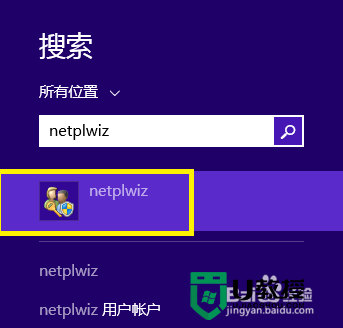
2017-04-21

2023-10-30
2024-05-18
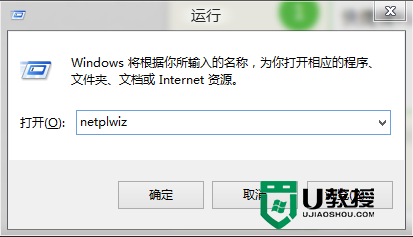
2016-10-24

2024-08-06

2024-07-17

2024-07-13

2024-07-13


2024-06-14